Как почистить ролики на принтере hp
При печати частицы бумаги, тонера и пыли могут накапливаться внутри устройства. С течением времени их накопление может вызывать проблемы с качеством печати, в частности, тонерные пятна и застревание бумаги. Для устранения и предотвращения подобных проблем можно прочистить область картриджа, ролик захвата, а также путь подачи бумаги в принтере.
Чистка принтера НР
Используйте шаги, приведенные в следующих разделах, для чистки различных частей и областей устройства.
Чистка внешней поверхности принтера
Внешнюю поверхность устройства рекомендуется очищать при необходимости чистой влажной тканью.
Не используйте для чистки устройства и места рядом с ним чистящие средства на основе аммиака.
Чистка области картриджа и ролика захвата
Выполните следующие действия для чистки области картриджа и ролика захвата. Накопление грязи на ролике захвата может вызывать неправильную подачу бумаги в устройство или ее полное прекращение. Очистка этой области может повысить качество печати.
Отсоедините кабель питания от разъема на задней панели устройства.
Откройте крышку отсека картриджей и извлеките картридж.
Для защиты картриджа от повреждений сведите к минимуму воздействие на него солнечного света. Накройте картридж листом бумаги.
С помощью сухой ткани без ворса удалите загрязнения в области подачи бумаги и в гнезде картриджа.
Отожмите маленькие белые зажимы по сторонам ролика захвата и поверните его в сторону передней части продукта.
Рис. : Отпустите зажимы ролика захвата.
Смочите ткань без ворса в очистителе (изопропиловый спирт) и протрите захватный ролик.
Рис. : Спиртовой очиститель и чистая ткань
Спиртовой очиститель является горючим. Держите спиртовой очиститель и ткань вдали от открытых источников огня или тепла. Перед закрытием устройства дайте спиртовому очистителю полностью высохнуть.
В некоторых областях Калифорнии применение изопропилового спирта (IPA) в качестве очистителя ограничено правилами контроля за загрязнением атмосферы. В этих областях Калифорнии вместо указанных способов рекомендуется использовать сухую ткань без ворса. Ткань можно при желании смочить в воде.
Используя сухую ткань без ворса, протрите ролик захвата, чтобы удалить отставшую грязь.
Рис. : Затем протрите ролик захвата сухой тканью.
Дайте ролику захвата полностью высохнуть перед его установкой в устройство.
Установите ролик захвата в гнездо. Круглые и прямоугольные слоты на каждой стороне обеспечат правильность установки ролика.
Поверните верхнюю часть ролика захвата от себя, пока обе стороны не встанут на место.
Установите картридж на место и закройте крышку отсека.
Повторно подключите кабель питания к разъему на задней панели устройства.
Рис. : Повторное подключение кабеля питания
Чистка пути подачи бумаги в принтере
При наличии тонерных пятен или точек на распечатках можно использовать утилиту очистки HP LaserJet для удаления излишних частиц бумаги и тонера, которые могут накапливаться на термофиксаторе и роликах. Очистка пути подачи бумаги может увеличить срок службы принтера.
Для оптимальных результатов используйте прозрачный лист. При отсутствии прозрачных листов можно использовать бумагу для копировальных аппаратов с плотностью 70 - 90 г/м 2 (18 - 24 ф.) с гладкой поверхностью.
Убедитесь, что принтер в данный момент не занят, а индикатор готовности горит.
Загрузите прозрачную пленку или бумагу во входной лоток.
Windows XP: Нажмите Пуск , выберите Принтеры и факсы , щелкните правой кнопкой мыши HP LaserJet 10xx и выберите Свойства .
Windows Vista: Щелкните значок Windows (), выберите Панель управления , затем Аппаратное обеспечение и звук , далее Принтер , щелкните правой кнопкой мыши HP LaserJet 10xx и выберите Свойства .
Windows 2000: Нажмите Пуск , Принтеры и факсы , щелкните правой кнопкой HP LaserJet 10xx и выберите Параметры.
hp-feedback-input-portlet
hp-feedback-banner-portlet
hp-country-locator-portlet
Выбор местоположения
Северная и Южная Америка
Европа, Ближний Восток, Африка
Азиатско-Тихоокеанский регион и Океания
Выберите язык
hp-detect-load-my-device-portlet
hp-hero-support-search
Примеры: “LaserJet Pro M1132 замятие бумаги”, “HP 250 G5 bluetooth”

Чистка принтера HP – процедура, о способе выполнения которой должен знать каждый владелец этого устройства, чтобы проводить ее самостоятельно и не тратить средства на техническое обслуживание в сервисном центре. Выполнять ее следует регулярно, не зависимо от того, как часто он используется в работе. Так называемую, «Полную чистку» рекомендуется проводить, предварительно внимательно изучив инструкцию или прочитав данную статью, даже если вы уверены в своих знаниях по устройству компьютерной техники.
Как сделать чистку принтера HP
Основной причиной сбоев в работе, а также ухудшении качества печати практически у всех принтеров является скопление пыли и попадание мелкого мусора во внутреннюю рабочую часть устройства. Это может происходить как при закладке бумаги (особенно если она не соответствует по качеству требованиям производителя), при смене картриджа, так и за счет сквозняка при неправильной установке (в проходе коридора, рядом с открытым окном). Поэтому избежать проблемы с загрязнением удается очень редко. Приступая к процедуре чистки правильно будет разделить ее на несколько основных этапов и помнить об осторожности при обращении с хрупкой дорогостоящей компьютерной техникой.
Корпус и наружные детали
В первую очередь обесточьте устройство, отключив его от электрической сети, одновременно протерев от пыли силовой провод. Кабель подключения к компьютеру следует также отключить, чтобы исключить повреждения входного гнезда. После чего необходимо:
- Закрыть все крышки и извлечь имеющуюся бумагу.
- Слегка влажной и мягкой (не оставляющей царапин) тканью протрите корпус и все выступающие детали принтера.
- Сухой тканью или бумажной салфеткой вытрите его насухо.
При наличии трудно выводимых пятен следует применить жидкое моющее средство. Лучше всего приобрести специальный набор для ухода за оргтехникой. Не забудьте протереть нижнюю часть принтера, на которой как правило скапливается наибольшее количество пыли и грязи.
Чистка при наличии сканера
Многие модели принтеров HP являются многофункциональными устройствами и включают в себя сканирующее устройство и даже факс для передачи информации с помощью телефонной связи.
Чистка поверхности сканера проводится с помощью ветоши и чистящих средств, которые используются для удаления загрязнений с мониторов компьютеров. При этом надо обязательно убрать пыль и загрязнения по периметру стеклянной поверхности сканера и проследить, чтобы не осталось разводов и следов от пальцев.
Прорезиненные захватывающие ролики факсов протираются спиртовым раствором и проверяются на отсутствие на них прилипших остатков бумаги.
Посадочное место картриджа
Именно здесь скопившаяся пыль оказывает негативное воздействие на производительность и качество печати. Для проведения чистки необходимо проделать следующую работу:
- Приготовить сухую ветошь, не содержащую ворс.
- Открыть крышку и извлечь картридж.
- Очистить от пыли и возможного мелкого мусора посадочное место.
- Осмотреть контакты и, если они имеют следы окисления (белый или бурый налет) аккуратно убрать его металлическим предметом (подойдет канцелярская скрепка).
- Очистить от пыли сам картридж.

Не забываем протирать и внутреннюю часть откинутой крышки иначе при закрывании вся скопившаяся на ней пыль опять окажется на картридже.
Ролик для захвата и подачи бумаги
Данный узел в принтерных устройствах считается наиболее «хрупким», малейшее нарушение его центровки приводит к так называемому «зажевыванию» бумаги. Нередко причиной этого дефекта служит скопившаяся под ним пыль, но и очистку его следует проводить, соблюдая особую осторожность без применения излишних усилий, для этого необходимо:
- Во внутренней части крышки посадочного места картриджа необходимо найти установленный ролик, выполненный из прорезиненного материала.
- Открыв отщелкивающиеся боковые клипсы, фиксирующие данный ролик, необходимо провести его демонтаж.
- Для очистки поверхности направляющего ролика необходимо использовать спиртовые растворы или приобрести специальную жидкость.
- Установить очищенный ролик в обратной последовательности, обязательно защелкнув оба фиксатора.

После этого устанавливается картридж закрывается крышка и подключаются электрический и компьютерный кабели. Соответственно на устройстве должны загореться красная и зеленая сигнальные лампочки, подтверждающие его готовность к работе. Не забудьте вложить в лоток бумагу для распечатывания, рекомендованного производителем качества.
Запуск программы очистки
Разработчиками копировальной и распечатывающей техники HP, предусмотрено программное обеспечение, позволяющее проводить очистку устройств в автоматическом режиме. Для этого необходимо:
- Через кнопку «Пуск» войти в «Панель управления».
- Активировать меню «Свойства принтера».
- Через пункт «Настройка печати» войти в «Обслуживание».
- Кликнуть мышкой по команде «Очистить».
Система в автоматическом режиме проведет все необходимые действия и известит пользователя об окончании процедуры. Следует учитывать, что некоторые модели принтеров HP оснащены пультом управления (в который входит и команда на проведение очистки) непосредственно на корпусе самого устройства.
В автоматическом режиме, в основном, происходит непосредственное очищение головки принтера, загрязнение которой оказывает самое негативное воздействие на качество печати. Более современные модели комплектуются дополнительными функциями очистки роликов, сопел и поддонов. Узнать об их наличии и возможности применения можно через меню подключенного к компьютеру принтера в разделе «Обслуживание». При наличии данных функций опробуйте их действие и работоспособность. В целях профилактики чередуйте, при частом использовании принтера, ручной и автоматический способ очистки, это позволит значительно увеличить срок эксплуатации вашего устройства.
Запись опубликована 22.11.2018 автором Ольга в рубрике Моя жизнь с метками HP, Чистка принтера. Отблагодари меня, поделись ссылкой с друзьями в социальных сетях:

Развитие технологий, помимо прогресса, несет за собой еще и определенные проблемы для потребителей. Все покупают те или иные устройства для того, чтобы облегчить свою жизнь, но это не всегда получается, так как они требуют определенного ухода. Так, например, не все покупатели принтера HP Deskjet знают, как его почистить. Но тем не менее это нужно знать, чтобы не допустить неисправностей и не сталкиваться с ремонтом. В сегодняшней статье мы рассмотрим, как правильно очистить от пыли различные элементы принтера.

Как понять, когда пора чистить технику?
Вопрос чистки актуален для принтеров, в работе которых используются водные, пигментные, а также сублимационные чернила, и когда есть определенные показатели, говорящие о том, что пора заняться обслуживанием устройства. Как понять, что техника требует ухода? Следует обратить внимание на признаки. Это снизившееся качество печати, полосы и пропуски на напечатанном файле, менее яркие или некорректно переданные цвета. Но на всякий случай необходимо также убедиться в том, не пережат или не заломлен ли шланг подачи краски. Если все в порядке, следовательно, надо разобраться, как почистить струйный принтер HP.
Причины возникновения засоров
Засор в соплах принтера может возникать по нескольким причинам. К примеру, это происходит, если устройством пользовались очень интенсивно, использовали краску плохого качества или проводили самостоятельную заправку. Также стоит оговориться, что перед ручной очисткой печатных головок стоит провести несколько очисток картриджей программным методом.
Как почистить принтер HP при помощи штатного ПО?
Прежде чем приниматься за механическую чистку головок, стоит попробовать также способ, предоставляемый производителем в комплекте с самим принтером, - очистку картриджей с помощью встроенного программного обеспечения. В большинстве случаев вместе со всей документацией к устройству лежит фирменный диск с ним, а если его не было или вы не можете его найти, утилиту "Центр решений HP" можно скачать с официального сайта компании. Для автоматической очистки принтера HP Deskjet нужно запустить программу. Далее, открыть меню и найти там "Панель инструментов принтера", а оттуда запустить приложение очистки. По сути, это самый простой профилактический способ того, как почистить картридж принтера HP. В случае если устройство не обслуживалось длительное время, можно повторить эту процедуру несколько раз.
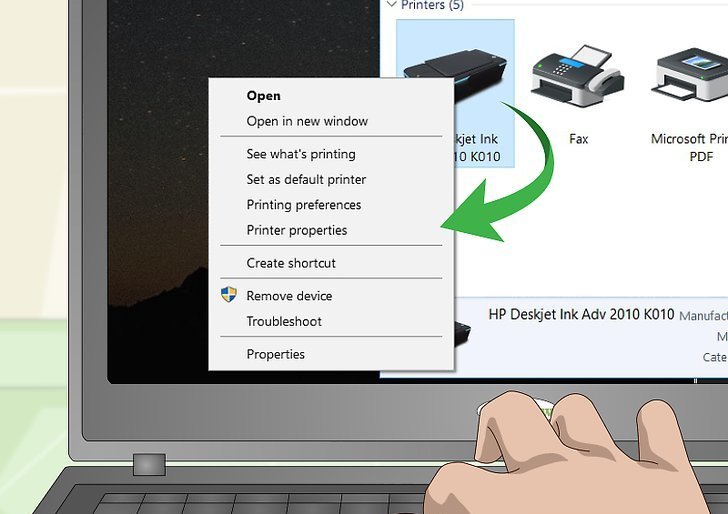
Бывают случаи, когда этого способа недостаточно, потому что в процессе такой чистки сопла печатающей головки не затрагиваются. И тогда уже необходимо приступать к чистке головки своими руками или же отнести принтер в сервис.
Чистка печатающей головки
Конечно, самый простой и безопасный способ - это отдать технику квалифицированным мастерам, но следуя инструкции, как почистить головку принтера HP, и действуя аккуратно, можно сэкономить время и деньги, выполнив процедуру самостоятельно.
- пластиковая посуда с плоским дном (отлично подойдет одноразовая тарелка);
- плотная, хорошо впитывающая тряпка;
- специальный комплект для очистки принтера, который можно приобрести практически в любом магазине техники или заказать через Интернет.
Стоит также отметить, что для очистки застарелых загрязнений может потребоваться больше времени и сил, но сам процесс ничем не отличается как при удалении сильных загрязнений, так и при профилактической чистке. Как почистить принтер HP? Для начала необходимо смочить кусок ткани или марли водой и протереть им нижнюю площадку головки, а затем другой кусок материи смачивается очищающей жидкостью, и им протирается вся печатающая головка вокруг дюз. При сильных загрязнениях необходимо менять ткань, чтобы вычистить все равномерно.

Перед тем как почистить дюзы в принтере HP, сначала дочитайте инструкцию. Во время протирки нужно избегать контакта ткани с дюзами, так как загрязнения с тряпки могут их закупорить, и это значительно усложнит процесс. Данная процедура может занимать достаточно много времени, так как все зависит от состояния принтера. Итак, после полной очистки головки тканью, смоченной в специальном растворе, необходимо снять уплотнители чернильницы, которые затем нужно промыть теплой водой и после просушки установить обратно. Далее следует самое сложное. Это очистка головки изнутри. Таким образом, помимо самой печатной головки, очищаются и сопла. Для этого надо подложить ткань под головку и прокапать штуцеры забора чернил разогретой до 55 градусов очищающей жидкостью при помощи специального шприца. Процесс этот необходимо продолжать до тех пор, пока с печатной головки не смоются все чернила.
Теперь вы знаете, как почистить головку принтера HP. Это не так и сложно. Важно лишь соблюдать осторожность и следовать данной инструкции.
Повседневная чистка
В инструкциях выше писалось о том, как почистить струйный принтер HP, в частности, картриджи и головку. Но помимо ежегодного обслуживания устройство также нуждается и в повседневном уходе. Об этом задумывается мало пользователей. Чтобы продлить срок службы техники, желательно как минимум раз в неделю протирать с нее пыль, чтобы не допустить ее попадание внутрь. И для профилактики нужно производить чистку картриджей автоматическим способом, описанным в начале данной статьи. Также, если ваш принтер снабжен системой непрерывной подачи чернил (СНПЧ), данная процедура поможет содержать в чистоте и ее. Но при этом полная ежегодная чистка печатающей головки и сопел остается обязательным условием обслуживания.

Прочистка картриджей СНПЧ
Некоторые владельцы принтеров HP в целях экономии вместо постоянной покупки картриджей приобретают систему непрерывной подачи чернил, состоящую из четырех постоянных картриджей, которые не нужно менять. Чистку этой системы нужно проводить обязательно, чтобы не допустить пересыхания сопел принтера.
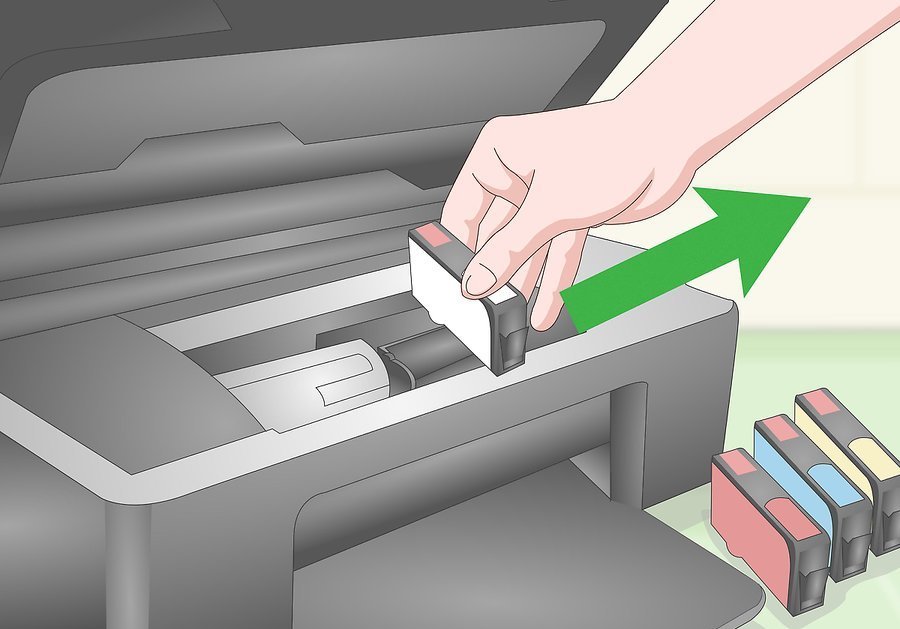
Как почистить принтер HP, оснащенный СНПЧ? Тем же составом, о котором говорилось выше, необходимо промыть все баки, картриджи и соединительные шланги. Опустошить от чернил все баки и прогнать через них жидкость так же, как происходит заправка чернил. И поскольку картриджи для принтеров HP стоят довольно дорого, спрос на СНПЧ для них весьма высок.
Заключение
Самостоятельная чистка принтера HP - это задача, которая, на первый взгляд, кажется довольно непростой. Но, следуя этой инструкции, выполняя все последовательно и осторожно, можно будет добиться хорошего результата. После этого задача почистить принтер HP не будет такой уж пугающей. Если же вы до сих пор испытываете какие-то опасения, то, конечно же, лучше доверить это профессионалам, чтобы не усугубить ситуацию.

Как говорилось в начале статьи, техника приобретается нами, чтобы облегчить себе жизнь, и наша задача - обеспечить ей должный уход, чтобы максимально продлить срок ее службы.
Полосатые отпечатки? Пора очистить ролики! Не беспокойтесь, мы покажем вам, как чистить ролики вашего принтера!
Эээ . Что такое ролики для принтера?
Ролики принтера - это крошечные резиновые колесики внутри вашего принтера, которые перемещают листы бумаги через принтер.
Ролик, поднимающий бумагу из лотка для бумаги, называется роликом захвата бумаги. Выходные ролики передают окончательную распечатку. В зависимости от вашего принтера внутри вашего устройства могут быть внутренние ролики.
Важно, чтобы ролики принтера были чистыми. Если на ролики попадут чернила или тонер, на отпечатках будут полосы или пятна.
К счастью, очистка роликов принтера - это простая и быстрая работа! Подарите своему принтеру немного любви! Печать важна ! Мы любим свои принтеры так же, как любим милых кошек !

Ролик захвата бумаги вытягивает свежий лист из лотка для бумаги и протягивает его через принтер.
Сбой ярлыка очистки
Мы попробовали ярлык для очистки роликов принтера, но он не сработал. Согласно нашим исследованиям (спасибо YouTube!), Вы можете смочить центр листа бумаги изопропиловым спиртом и пропустить его через принтер. Теоретически влажный лист соскребет излишки чернил или тонера с ролика подачи бумаги и выходного ролика.
Мы попробовали, смочив центр листа бумаги изопропиловым спиртом спереди и сзади. Мы пропустили наш «ярлык для очистки» как на лазерном принтере (Samsung Color Xpress), так и на струйном принтере (Canon MX922). К сожалению, этот метод мало повлиял на ролики нашего принтера. Листы выходили из обоих принтеров такими же чистыми, как и входили. Отказ! Пришло время закатать рукава и почистить ролики принтера старомодным способом.

Неудачный ярлык - пропущенный через принтер лист бумаги, смоченный изопропиловым спиртом, должен был очистить наши ролики… но этого не произошло.
Очистка роликов лазерного принтера
Мы открыли крышку возле выходного лотка нашего лазерного принтера (Samsung Xpress Color) и очистили выходные ролики тканью, смоченной изопропиловым спиртом.
Затем мы сняли лоток для бумаги и подняли принтер, чтобы дотянуться до ролика приема бумаги. (Это большой ролик, который вытягивает лист бумаги из лотка для бумаги и подает его в принтер.) Мы протерли ролик приема бумаги и заменили лоток для бумаги.
Вот и все! Ролики лазерного принтера очищены!
Изопропиловый спирт и чистая ткань - простые инструменты сделают уборку!
Очистка роликов струйного принтера
Перейдя к нашему струйному принтеру Canon MX 922, мы сняли нижний лоток для бумаги и наклонили принтер назад, чтобы мы могли дотянуться до ролика захвата бумаги внизу и протереть его.
Затем мы протерли серию роликов, которые доставляют окончательные принтеры.
Наконец, мы открыли принтер, отодвинули каретку с чернилами в сторону и обнаружили набор внутренних роликов. Это были единственные действительно грязные катки, с которыми мы столкнулись. Ткань, смоченная изопропиловым спиртом, без проблем справилась с работой. У нас остались грязная тряпка и блестящие чистые ролики принтера. Ура!
Грязные ролики принтера очистите небольшим количеством смазки для локтей!
Читайте также:


